ReactJS-自定义组件启动所有工具提示
我有一个自定义组件LocationSearch,它只是谷歌位置自动完成的包装。有时地址比输入框长,所以我实现了一个显示完整地址的工具提示。问题是,如果我在同一页面上有两个组件,并且我将鼠标悬停在其中一个输入框上,两个工具提示都会启动,因为页面上还有另一个LocationSearch组件。我怎么能只启动悬停的工具提示,而不启动其他所有工具提示?
我的LocationSearch组件如下所示:
export default class LocationSearch extends Component {
constructor(props) {
super(props);
this.state = {
addressSearch: this.props.value || '',
address: {},
tooltipKey: false
};
this.toggleTooltip = this.toggleTooltip.bind(this);
}
toggleTooltip() {
let tooltipOpen = !this.state.tooltipOpen;
if (!this.state.addressSearch) {
tooltipOpen = false;
}
this.setState({
tooltipOpen
});
}
handleAddressSearch = (addressSearch) => {
this.setState({
addressSearch,
});
};
handleSelect = (addressSearch) => {
let scope = this;
geocodeByAddress(addressSearch)
.then(results => {
let street_number, route, city, state, zip, country = "";
if (results.length > 0) {
let result = results[0];
for (let i = 0; i < result.address_components.length; i++) {
let component = result.address_components[i];
for (let x = 0; x < component.types.length; x++) {
let type = component.types[x];
switch (type) {
case "street_number":
street_number = component.long_name || '';
break;
case "route":
route = component.long_name || '';
break;
case "locality":
city = component.long_name;
break;
case "administrative_area_level_1":
state = component.short_name;
break;
case "postal_code":
zip = component.long_name;
break;
case "country":
country = component.long_name;
break;
}
}
}
let address = scope.state.address;
if (street_number && route) {
address.address1 = street_number + ' ' + route;
} else {
address.address1 = '';
}
address.city = city;
address.state = state;
address.zip = zip;
address.country = country;
address.googlePlacesId = result.place_id;
scope.setState({
addressSearch: FormatAddress(address) // just formats a string version of the address object to display in the text box
});
getLatLng(results[0]).then(function (latLon) {
let date = new Date();
let url = `https://maps.googleapis.com/maps/api/timezone/json?location=${latLon.lat},${latLon.lng}×tamp=${date.getTime() / 1000}&key=${GOOGLE_API_CONFIG.mapsKey}`;
axios.get(url)
.then(function (response) {
address.timezone = response.data.timeZoneId;
scope.props.handleSelect(address);
})
.catch(function (error) {
console.error("Timezone lookup error:", error);
address.timezone = 'US/Arizona';
scope.props.handleSelect(address);
});
})
}
})
.catch(error => {
console.error('Error', error);
})
};
handleCloseClick = () => {
this.setState({
addressSearch: '',
address: {},
tooltipOpen: false
});
};
handleError = (status, clearSuggestions) => {
console.error('Error from Google Maps API', status); // eslint-disable-line no-console
this.setState({errorMessage: status}, () => {
clearSuggestions();
});
};
render() {
if (this.props.hidden) {
return null;
}
return (
<FormGroup>
{this.props.label !== '' && (
<Label for="address">{this.props.label}</Label>
)}
<PlacesAutocomplete
onChange={this.handleAddressSearch}
value={this.state.addressSearch}
onSelect={this.handleSelect}
onError={this.props.handleError || this.handleError}
shouldFetchSuggestions={!!(this.state.addressSearch && this.state.addressSearch.length > 2)}
>
{({getInputProps, suggestions, getSuggestionItemProps}) => {
return (
<div className="search-bar-container">
<div className="search-input-container" href="#" id="addressTooltip">
<input
{...getInputProps({
placeholder: this.props.placeholder,
className: "search-input"
})}
disabled={this.props.disabled}
/>
{this.state.addressSearch && this.state.addressSearch.length > 0 && !this.props.disabled && (
<button
className="clear-button"
onClick={this.handleCloseClick}
>
x
</button>
)}
</div>
<Tooltip placement="top" isOpen={this.state.tooltipOpen} target="addressTooltip" toggle={this.toggleTooltip}>
{this.state.addressSearch ? this.state.addressSearch : ''}
</Tooltip>
{suggestions.length > 0 && (
<div className="autocomplete-container">
{suggestions.map(suggestion => {
const className = classNames('suggestion-item', {
'suggestion-item--active': suggestion.active,
});
return (
/* eslint-disable react/jsx-key */
<div
{...getSuggestionItemProps(suggestion, {className})}
>
<strong>
{suggestion.formattedSuggestion.mainText}
</strong>{' '}
<small>
{suggestion.formattedSuggestion.secondaryText}
</small>
</div>
);
/* eslint-enable react/jsx-key */
})}
<div className="dropdown-footer">
<div>
<img
src={require('../../assets/img/powered_by_google_default.png')}
className="dropdown-footer-image"
/>
</div>
</div>
</div>
)}
</div>
);
}}
</PlacesAutocomplete>
</FormGroup>
)
}
}
实现两个LocationSearch组件的表单如下所示:
import LocationSearch from "../../../../components/locationsearch/LocationSearch";
export default class Addresses extends React.Component {
constructor(props) {
super(props);
this.state = {
address1: {},
address1Str: '',
address2: {},
address2Str: '',
}
}
handleAddress1Select = (address1) => {
this.setState({
address1,
address1Str: FormatAddress(address1)
})
};
handleAddress2Select = (address2) => {
this.setState({
address2,
address2Str: FormatAddress(address2)
})
};
render() {
return (
<div>
<LocationSearch
label='Address 1'
placeholder='Street address...'
handleSelect={this.handleAddress1Select}
value={this.state.address1Str}
/>
<LocationSearch
label='Address 2'
placeholder='Street address...'
handleSelect={this.handleAddress2Select}
value={this.state.address2Str}
/>
</div>
)
}
}
这是其中一个地址字段上的工具提示屏幕截图。正如您所看到的,底部的另一个地址输入框显示未定义,当悬停在顶部的一个上时,两个工具提示都会启动。
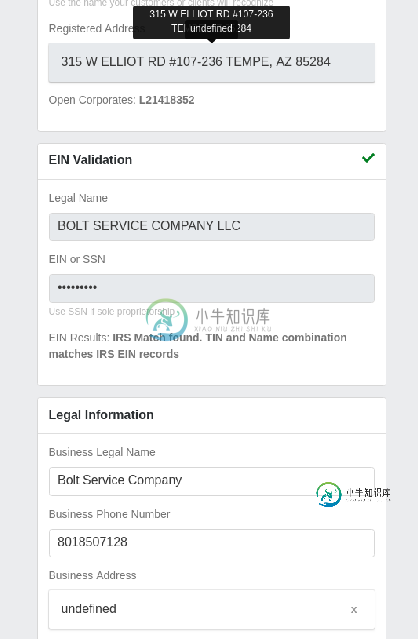
有没有办法在组件的每个实例的LocationSearch状态中设置自定义工具提示字段?
共有1个答案
这两个工具提示通过target=“addressTooltip”附加到相同的id——这也意味着有两个div具有相同的id——它们不是唯一的——不是有效的html。
如果需要多个
<div className="search-input-container" href="#" id={this.props.inputID}>
<Tooltip placement="top" isOpen={this.state.tooltipOpen} target={this.props.inputID} toggle={this.toggleTooltip}>
当然,还要通过propinputID:
<LocationSearch
label='Address 1'
placeholder='Street address...'
handleSelect={this.handleAddress1Select}
value={this.state.address1Str}
inputID='first_id'
key='first_key'
/>
<LocationSearch
label='Address 2'
placeholder='Street address...'
handleSelect={this.handleAddress2Select}
value={this.state.address2Str}
inputID='second_id'
key='second_key'
/>
您应该为它们使用键属性(如上所述)-它们都是同一节点的子节点-响应需求。
-
问题内容: 我正在尝试使用angular- ui的工具提示功能向用户显示特定字段无效,但是似乎只能在某些预定义的触发器上显示该工具提示。除了那些触发器外,还有什么方法可以触发工具提示? 例如: 问题答案: 这是一个把戏。 Twitter Bootstrap工具提示(Angular- UI依赖于此)具有一个选项,可以指定带有附加属性的触发事件,如中所示。这为您提供了一种以编程方式(使用Angular
-
问题内容: 我基于Tkinter创建了一个应用程序,该应用程序使用Matplotlib绘制波形。我不知道如何更改Matplotlib工具栏按钮的工具提示(由于我的应用程序是捷克语,因此我需要翻译英文说明)。我还想更改/翻译或仅删除单击缩放或平移按钮时出现在工具栏面板旁边的说明(,)。 我发现了一些有关如何从工具栏添加或删除按钮的有用提示,但是没有找到有关自定义工具提示/描述的任何建议。我认为这与前
-
问题内容: 我试图在组件的工具提示中显示多个图像,找到并实现了一个自定义,该自定义添加了所需的组件,如下所示: 但是,我所看到的只是一个小点,表明显示了工具提示,但是以某种方式忽略了大小。我会错过实现自定义工具提示的什么? 问题答案: 基本的“问题”是JToolTip 不是 设计为容器,只是偶然地是一个容器,因为JComponent是。对于Swing“非容器”,它的ui委托负责充当LayoutMa
-
用法 对同时满足以下条件的元素使用工具提示: 具有交互性 主要是图形而非文本 (上图)可取 (上图)不可取 工具提示不同于悬浮卡片,后者用来显示图片和格式化的文本等更为丰富的信息。 工具提示也不同于ALT属性,后者用来提示静态图片的主旨。 (上图)可取 (上图)不可取 光标和键盘的工具提示 文本:Roboto Medium 10 sp 背景填充:90% 不透明度 工具提示动画 触摸屏UI的工具提示
-
问题内容: 我一直在环顾四周,尝试各种不同的方法,但无法解决。是否可以在特定事件下隐藏angular-ui工具提示? 我想要做的是当有人将鼠标悬停在div上时显示一个工具提示,并在用户单击它时将其关闭,因为我将显示另一个弹出窗口。我使用自定义触发事件进行了尝试,但似乎无法正常工作。我做的: http://jsfiddle.net/3ywMd/ 工具提示必须在第一次单击时关闭,而不是在第二次单击时关
-
问题内容: 我已经构建了自己的自定义react-bootstrap Popover组件: 该组件的呈现方式如下: 现在,我想向组件中添加自定义道具,例如:我的文字,并使用新道具在弹出框中设置一些内容,例如- 但随后我在浏览器中收到此警告: 警告:标签上的未知道具。从元素中删除这些道具。 现在,我想我可以删除零件并逐个插入所有原始道具,而无需自定义道具,但是这样我就失去了“淡入淡出”效果,这也是处理

